Como gravar áudio no Vegas Pro?
Para os criadores digitais de hoje, a excelente qualidade de áudio é tão importante quanto um conteúdo visualmente atraente. Seja produzindo uma faixa musical, um podcast, uma narração ou adicionando uma narração ao seu vídeo, capturar um áudio nítido é crucial. O Vegas Pro, um popular software de edição de vídeo, oferece ferramentas poderosas não apenas para edição de vídeo, mas também para gravação e edição de áudio. Este artigo explicará como gravar áudio no Vegas Pro, como selecionar e alterar fontes de áudio, além de uma visão geral de seus pontos fortes e fracos como ferramenta de gravação de áudio.
1. O que é o Vegas Pro?
O Vegas Pro é um software profissional de edição de vídeo e áudio desenvolvido pela MAGIX Software GmbH (originalmente pela Sony Creative Software). É amplamente utilizado por cineastas, YouTubers, podcasters e profissionais de multimídia por sua robusta interface de edição baseada em linha do tempo. O Vegas Pro suporta uma ampla gama de formatos de vídeo e áudio e oferece um rico conjunto de ferramentas para edição, correção de cores, efeitos especiais e masterização de áudio.
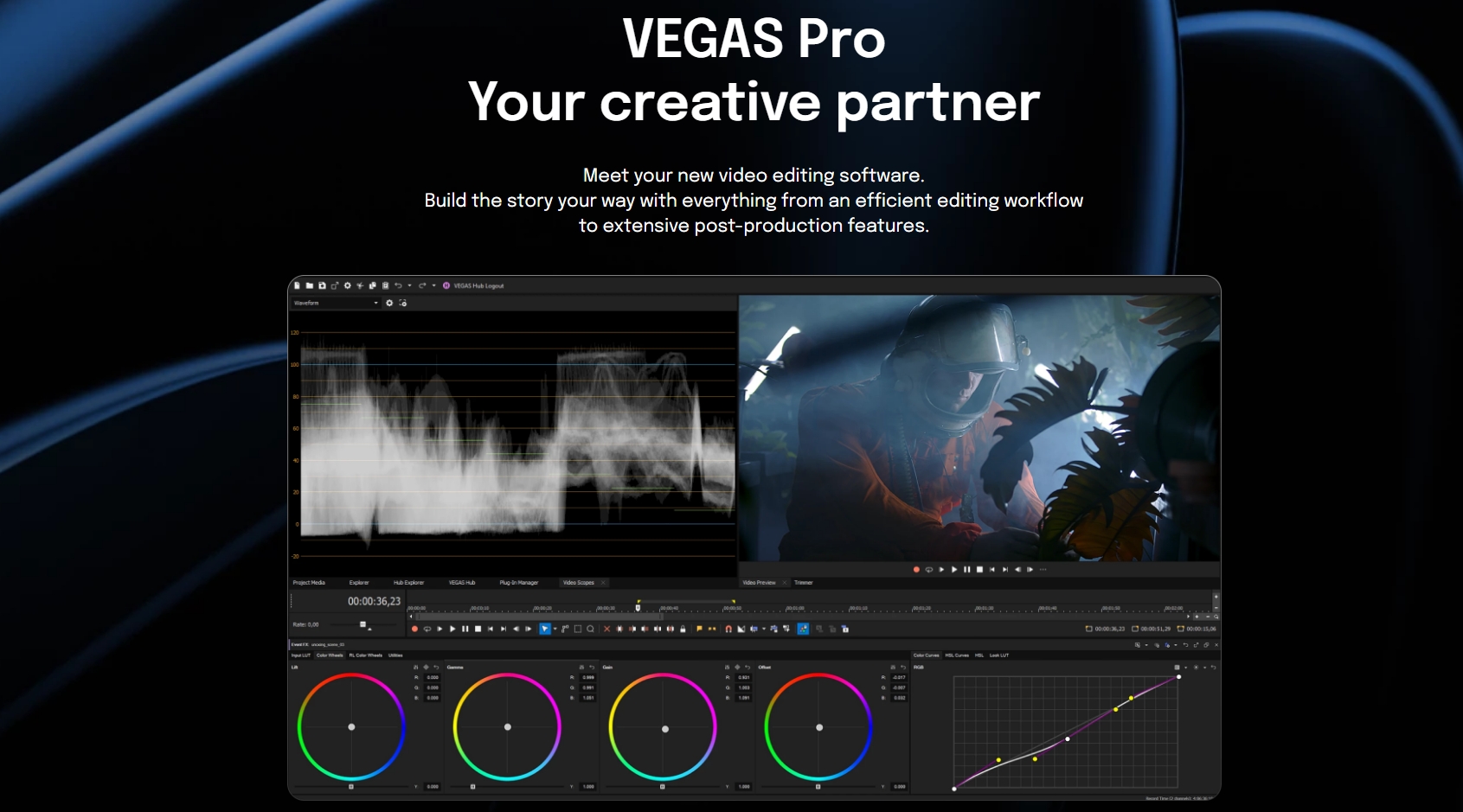
Os principais recursos do Vegas Pro incluem:
- Edição de áudio e vídeo multitrilha.
- Efeitos e transições em tempo real.
- Ferramentas de áudio avançadas, como redução de ruído, equalização e mixagem.
- Suporte para vídeos 4K e HDR.
- Recursos de gravação integrados para áudio e vídeo.
- Interface de linha do tempo intuitiva de arrastar e soltar.
Embora seja reconhecido principalmente por seu poder de edição de vídeo, o Vegas Pro também permite que os usuários gravem áudio diretamente no programa, tornando-o uma ferramenta útil e completa para criadores de multimídia.
2. Guia passo a passo sobre como gravar áudio no Vegas Pro?
Gravar áudio no Vegas Pro é simples, basta seguir estes passos simples:
Etapa 1: Crie um novo projeto no Vegas Pro
Baixe, instale e inicie o Vegas Pro no seu computador e crie um novo projeto acessando Arquivo > Novo . Defina os parâmetros do seu projeto conforme desejado (resolução, taxa de quadros, etc.) e prossiga para a linha do tempo.
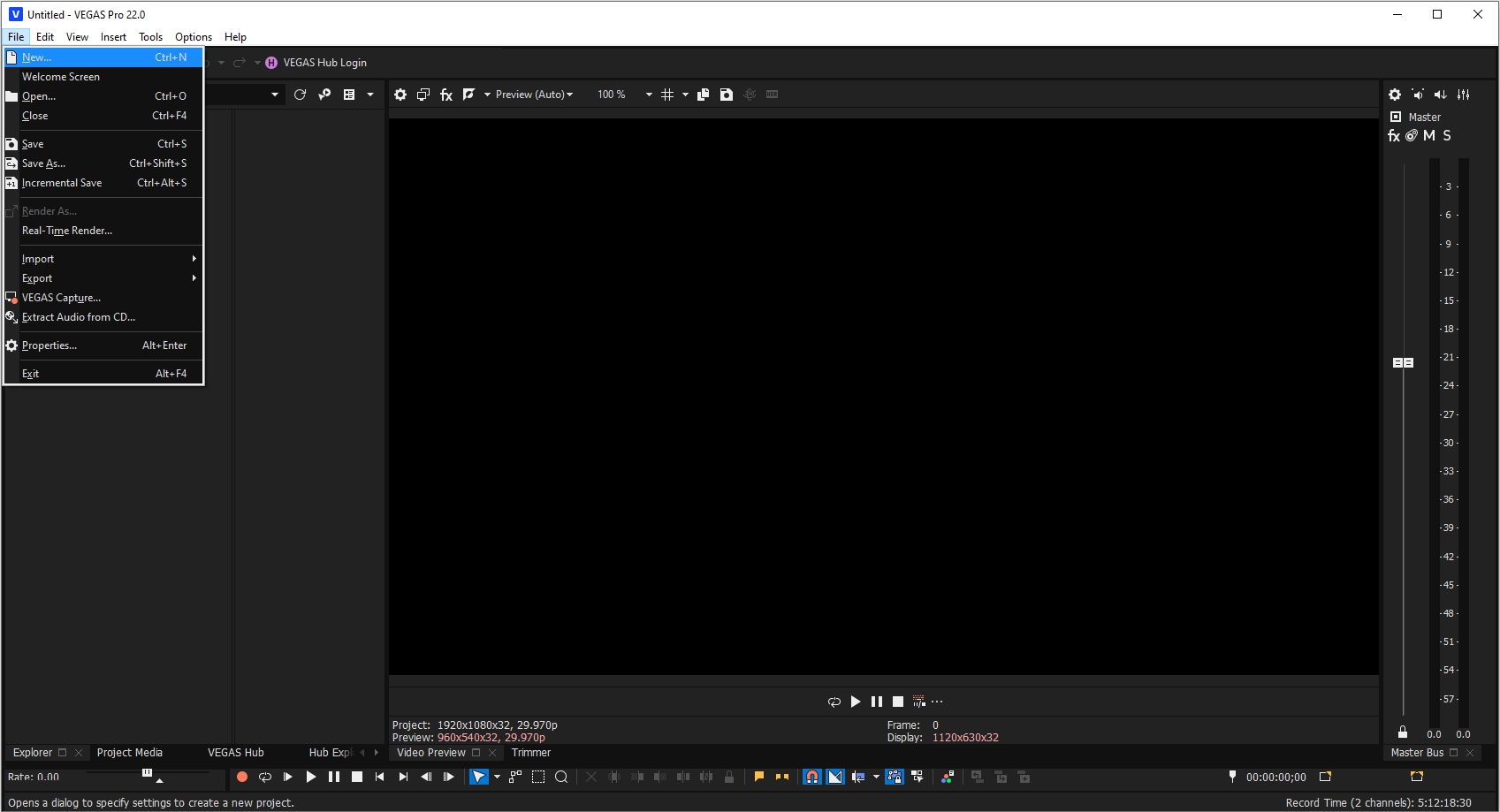
Etapa 2: adicionar uma faixa de áudio
Para gravar áudio, basta clicar com o botão direito na área da linha do tempo, escolher “Inserir trilha de áudio” e uma trilha dedicada à sua gravação será adicionada.
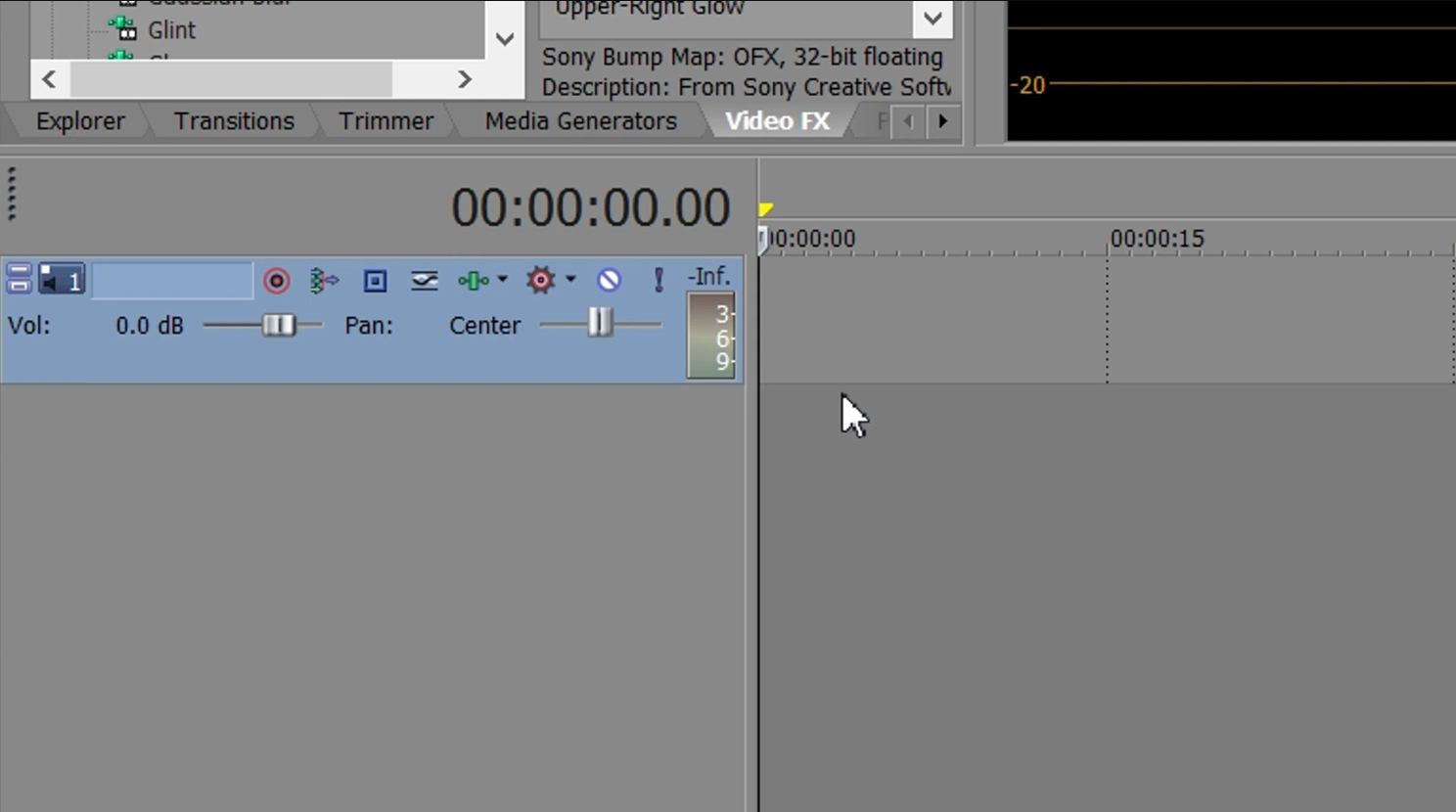
Etapa 3: Configurar os controles de gravação
Procure o Cabeçalho da trilha na sua trilha de áudio, onde você encontrará controles como Braço para registro (um círculo vermelho), clique no botão para habilitar a gravação nesta faixa.
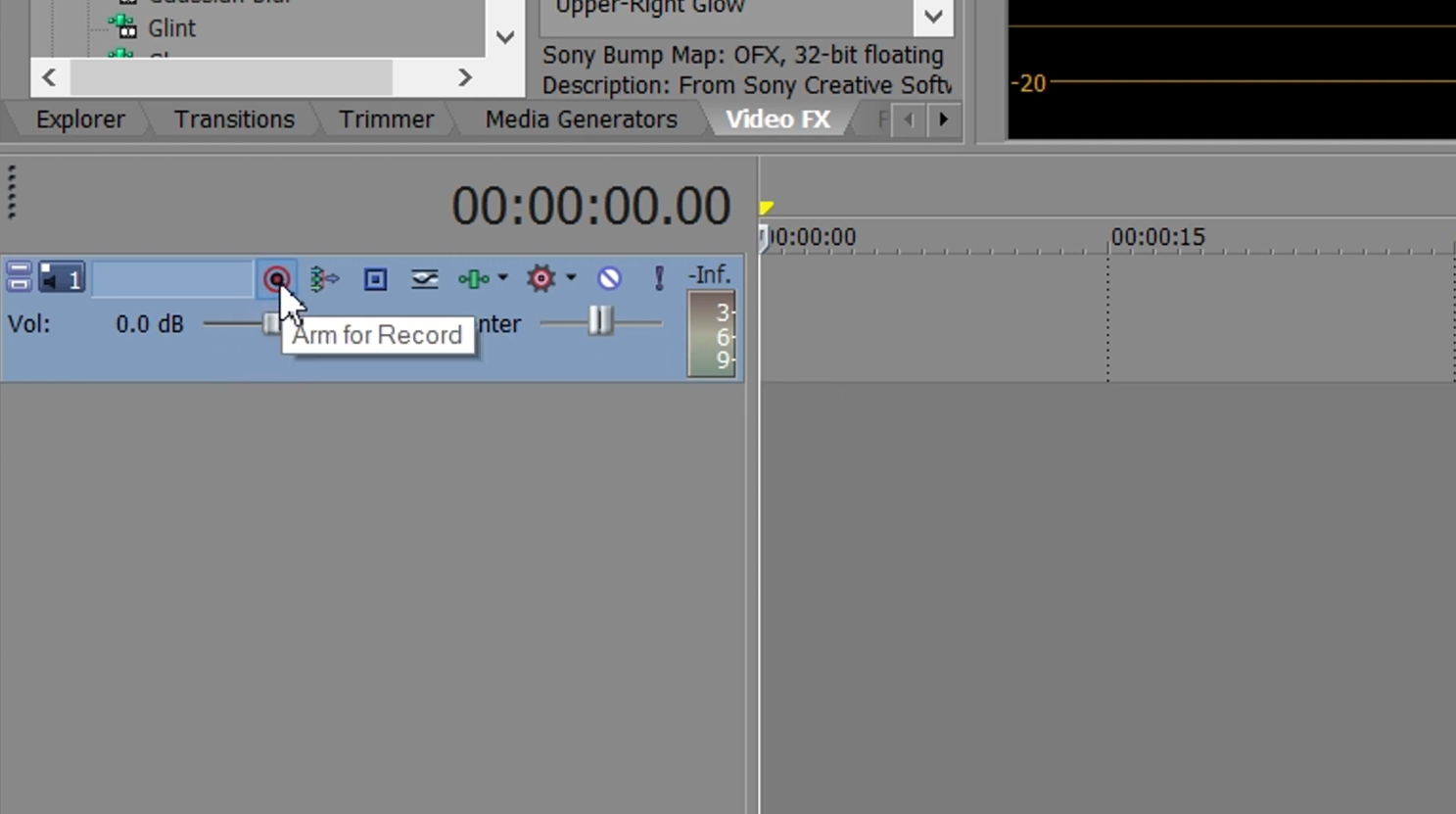
Etapa 4: iniciar a gravação
Depois que sua faixa estiver armada e seu dispositivo de entrada selecionado, mova o cursor de reprodução para o ponto onde você deseja iniciar a gravação.
- Clique no Registro botão nos controles de transporte e o Vegas Pro começará a gravar áudio na trilha armada.
- Quando terminar, clique no botão Parar e faça as edições necessárias no áudio.
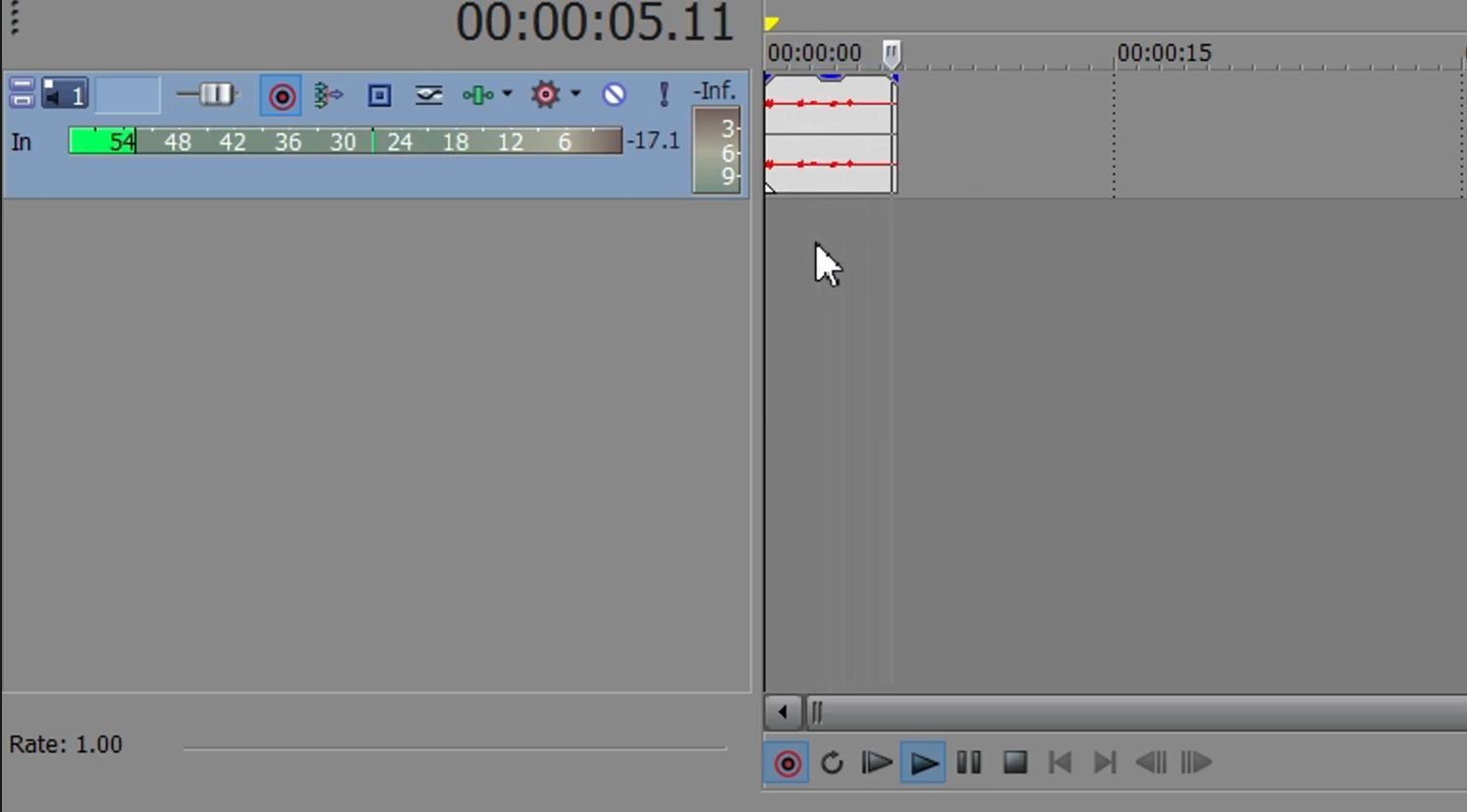
3. Guia passo a passo sobre como alterar a fonte de áudio no Vegas Pro?
Se você quiser alternar o microfone ou o dispositivo de entrada durante sua sessão, veja como:
- No menu superior do Vegas Pro, selecione Opções , então Preferências , e clique em Dispositivo de áudio aba.
- Sob Tipo de dispositivo de áudio e Dispositivo de gravação de áudio padrão , você verá uma lista suspensa de dispositivos de entrada de áudio disponíveis.
- Selecione o novo dispositivo (por exemplo, microfone USB, microfone embutido, interface de áudio) e clique em Aplicar e então OK .
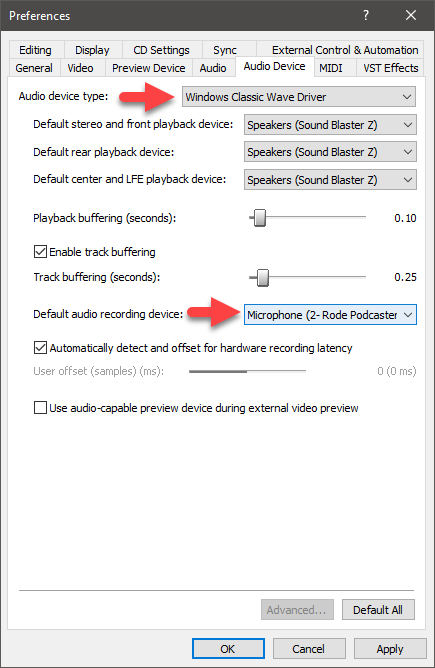
O Vegas Pro agora gravará a partir da entrada de áudio recém-selecionada. Lembre-se de que trocar de dispositivo de áudio no meio do projeto pode causar algumas inconsistências, portanto, é melhor finalizar sua escolha de dispositivo antes de gravar.
4. Prós e contras de usar o Vegas Pro para gravar áudio
Prós:
- Gravação de áudio integrada ao fluxo de trabalho de edição de vídeo
- Suporta gravação multitrilha
- Ferramentas poderosas de edição e efeitos de áudio
- Sincronização perfeita com a linha do tempo do vídeo
- Configurações de entrada personalizáveis
Contras:
- Curva de aprendizado íngreme para iniciantes
- Software com muitos recursos
- É necessário criar uma conta mesmo para teste gratuito
- O custo premium pode ser muito alto para tarefas de áudio simples
5. Grave áudio com Swyshare Recordit Em vez de Vegas Pro
Se você acha os recursos de gravação de áudio do Vegas Pro um pouco complexos ou se está procurando uma ferramenta mais simples e otimizada para capturar áudio (e vídeo), Swyshare Recordit é uma alternativa fantástica.
Construído para velocidade e facilidade, Swyshare Recordit permite a gravação de áudio e vídeo sem esforço no Windows e Mac. É perfeito para criadores de conteúdo, educadores ou qualquer pessoa que precise de uma maneira fácil de gravar áudio do sistema, entrada de microfone ou atividade na tela.
Por que escolher Swyshare Recordit ?
- Comece a gravar rapidamente com uma interface intuitiva e fácil de usar.
- Suporta múltiplas fontes de áudio, garantindo um som claro e nítido.
- Grave sua tela junto com áudio para tutoriais, apresentações ou jogabilidade.
- Grave áudio com alta qualidade e exporte em poucos segundos.
- Funciona sem problemas, mesmo em máquinas de baixo custo, sem atrasos.
- Ofereça excelente valor com preços diretos.
Como usar Recordit para gravar áudio:
- Baixe o apropriado Recordit instalador e conclua a instalação do software.
- Abrir Recordit e escolha o tipo de gravação: somente áudio ou tela mais áudio.
- Selecione sua fonte de áudio (microfone ou áudio do sistema) em Recordit interface principal do .
- Comece a capturar áudio com um clique e pare a gravação quando terminar.
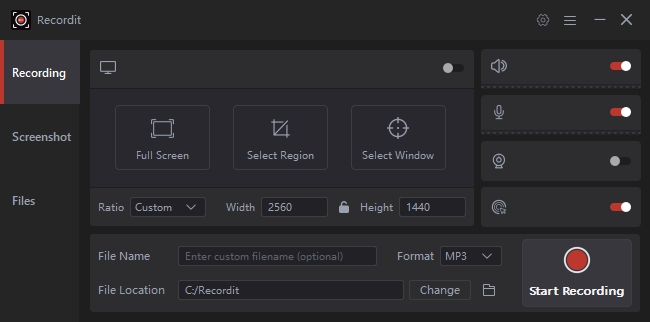
6. Conclusão
O Vegas Pro é um editor multifuncional poderoso, mas pode ser complexo para gravações de áudio simples. Para um gravador de áudio fácil, confiável e de alta qualidade, Swyshare Recordit é a melhor escolha. Seu design amigável e desempenho suave tornam a gravação de áudio rápida e descomplicada para todos os níveis de habilidade. Se você deseja uma gravação de áudio simples e eficaz, sem a curva de aprendizado acentuada, dê Recordit uma tentativa.
